eclipse作为一款广泛使用的集成开发环境,其字体大小的调整对于开发者来说至关重要。合适的字体大小不仅能提升视觉体验,还能减少眼睛疲劳,提高编码效率。那么,在eclipse中如何轻松调整字体大小呢?
一、常规设置调整
首先,打开eclipse软件。点击菜单栏中的“window”,选择“preferences”。在弹出的窗口中,找到“general”下的“appearance”,然后点击“colors and fonts”。在这里,你会看到众多与界面显示相关的设置选项。找到“basic”下的“text font”,点击右侧的“edit”按钮。此时会弹出字体设置对话框,你可以根据自己的喜好选择字体、调整字号大小,设置完成后点击“ok”保存即可。这种方法可以全局调整eclipse界面中大部分文本的字体大小。
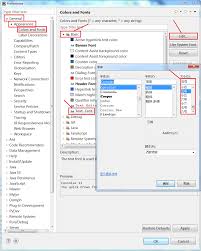
二、代码编辑器字体调整
如果你更侧重于代码编辑器中的字体大小调整,操作也很简单。在“preferences”窗口中,找到“java”下的“editor”,然后点击“text font”。同样通过点击“edit”按钮,在弹出的字体设置对话框中进行字体和字号的修改,之后保存设置。这样代码编辑器中的字体大小就会按照你的需求改变,让你在编写代码时更加清晰易读。
三、快速切换字体大小
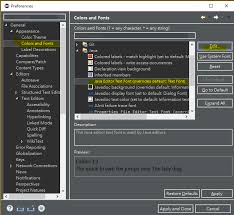
除了上述常规设置,eclipse还支持通过快捷键快速切换字体大小。你可以在“preferences”中,找到“general”下的“keys”选项。在搜索框中输入“increase”或“decrease”字体大小相关的关键词,就能找到对应的快捷键设置项。例如,将增加字体大小的快捷键设置为“ctrl + +”,减少字体大小的快捷键设置为“ctrl + -”。以后在使用eclipse时,就可以通过简单的快捷键操作,随时调整字体大小,非常方便快捷。
通过以上几种方法,你可以轻松地在eclipse中调整字体大小,打造一个最适合自己的编码环境,享受更高效、舒适的开发体验。快来试试吧!






















